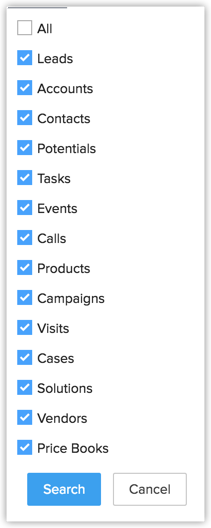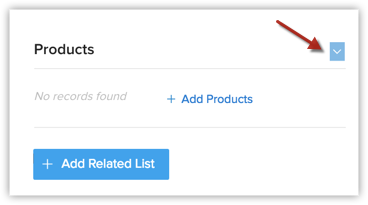Personalização do nível da página
Como posso...
A personalização de nível de página se refere à personalização de uma página de detalhes do registro e dos layouts associados a ele. Isso inclui organizar itens relacionados em uma página, personalização de listas relacionadas, layout de pesquisa e exibições de lista.
Organizar detalhes da página
A opção para Organizar detalhes da página está disponível em cada módulo e ajuda a alterar a ordem das exibições de lista relacionadas. Além disso, você pode mostrar ou ocultar algumas das listas relacionadas de acordo com a exigência de sua organização através desse recurso.
Para organizar detalhes da página
- Faça log-in em Zoho CRM com privilégios de administrador.
- Clique em uma guia [Módulo].
- Selecione um registro na exibição de lista.
- Na página Detalhes do [Registro], clique em
 (ícone Mais) e, em seguida, clique em Organizar detalhes do [Módulo].
(ícone Mais) e, em seguida, clique em Organizar detalhes do [Módulo]. - Na página Organizar detalhes do [Módulo], escolha as opções da Lista de não selecionados.
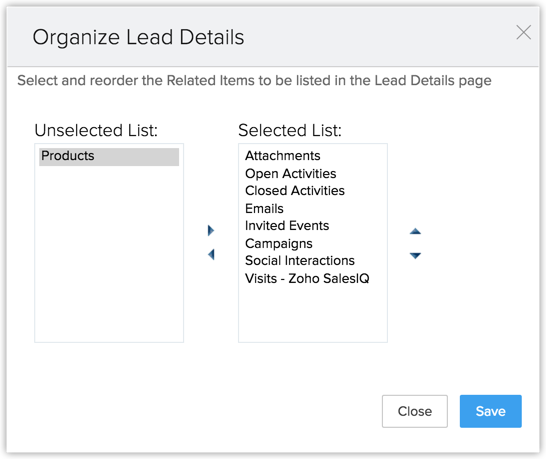
- Mova as opções selecionadas para a Lista de selecionados.
- Altere a ordem da Lista relacionada de acordo com suas necessidades.
- Clique em Salvar.
Personalizar listas relacionadas
As listas relacionadas são subseções visualizadas em uma página de detalhes do registro. Estas seções exibem registros de outros módulos do CRM que estão associados com o registro pai. Por exemplo, quando você clica em uma negociação, você verá as subseções como Produtos, Atividades em aberto, Campanhas etc. As atividades em aberto exibem as tarefas, chamadas e eventos associados a essa negociação em particular. Da mesma forma, a Lista de produtos relacionados exibe os produtos associados à negociação. Você não precisa navegar para outros módulos para saber mais sobre a negociação. Todos os detalhes são apresentados a você na página Detalhes da negociação, na forma de listas relacionadas.
Essas listas relacionadas são personalizáveis. Você pode escolher facilmente as colunas a serem exibidas em cada lista relacionada.
Disponibilidade
![]()
Permissão de perfil exigida: os usuários com permissão para personalizar Zoho CRM podem acessar este recurso.
Para personalizar listas relacionadas existentes
- Clique no módulo desejado.
- Clique em um registro da exibição de lista.
- Na página Detalhes de [Registro] role até a seção da lista relacionada necessária.
- Clique na seta suspensa encontrada no canto direito da seção.
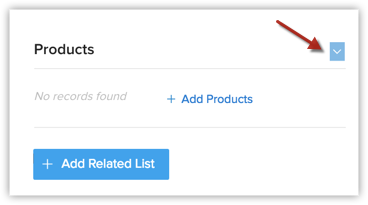
Isto exibirá todas as colunas no módulo. - Selecione as colunas que você deseja que sejam exibidas na lista relacionada.
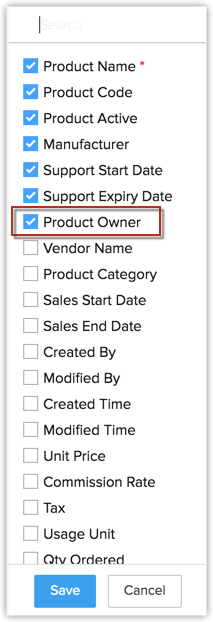
- Clique em Salvar.

Nota:
- Os campos obrigatórios definidos pela empresa não podem ser removidos das colunas da lista relacionada.
- Você pode criar campos personalizados para um módulo e eles serão relacionados na lista.
- Para adicionar uma lista relacionada na página Detalhes de um registro, clique no botão Mais >Adicionar lista relacionada. Clique em Lista relacionado de não selecionados e selecione a lista necessária.
Personalizar o layout de pesquisa
O Layout da pesquisa ajuda você a personalizar os valores do campo que você deseja exibir nos resultados da pesquisa. Por exemplo, quando você pesquisa leads por nome, você talvez queira visualizar os valores dos campos de e-mail, telefone, tipo de leads e fonte de leads. Você pode selecioná-los somente no Layout de pesquisa. No máximo 10 campos podem ser selecionados.
Disponibilidade
Para personalizar o layout de pesquisa
- Faça log-in em Zoho CRM com privilégios de administrador.
- Digite a palavra-chave de sua pesquisa na caixa de texto de pesquisa global e pressione Enter.
Os resultados da pesquisa serão exibidos a partir dos módulos CRM correspondentes como seções individuais. - Para personalizar as colunas nessas seções, clique na seta suspensa no canto direito extremo da seção desejada.

- Selecione as colunas que você deseja exibir.
Você pode selecionar um máximo de dez colunas por seção. Você também pode reorganizar as colunas. - Clique em Salvar.
Nota
- Você pode filtrar os resultados da pesquisa selecionando os módulos específicos nos quais o CRM deve pesquisar.
- Para filtrar os resultados da pesquisa, clique na seta suspensa ao lado do ícone de pesquisa.

- Selecione os módulos a partir dos quais os resultados da pesquisa devem ser exibidos e clique em Pesquisar.